电脑缓存视频在哪里找出来 电脑上缓存的视频怎么看
更新时间:2024-02-11 11:49:00作者:qiaoyun
平时很多人都喜欢使用浏览器来观看各种视频,在浏览的时候,通常会产生缓存视频,这样没有网络的时候也能看,可是有一部分用户并不知道电脑缓存视频在哪里找出来吧,其实也并不难找到,现在就给大家详细介绍一下电脑上缓存的视频的详细查看方法供大家参考。
方法如下:
1、首先我们打开IE浏览器网页,找到左上方的工具栏。
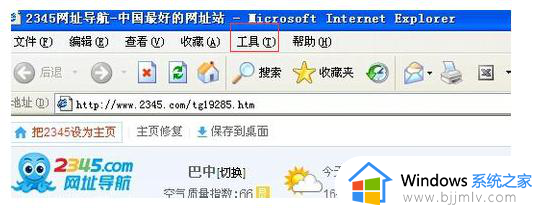
2、然后单击【工具】,找到【interner选项】。
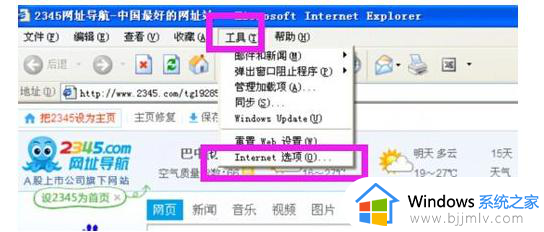
3、我们在弹出的对话框中找到材恩诸【常规】-----【设置】。
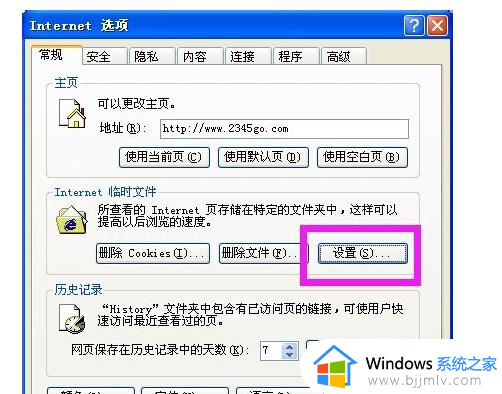
4、我们单击设置,可以看到【当前位置】,这就是我们浏览器所以缓存视频、图片等文件的地址。
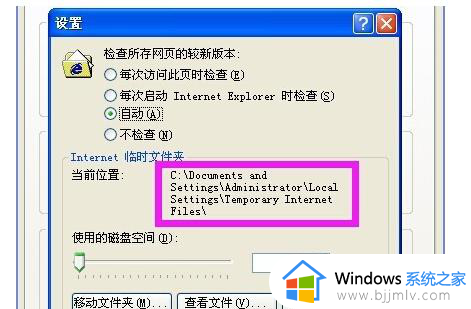
5、我们可以单击下方的【查看文件】,就可以看到所有缓存的文件了。
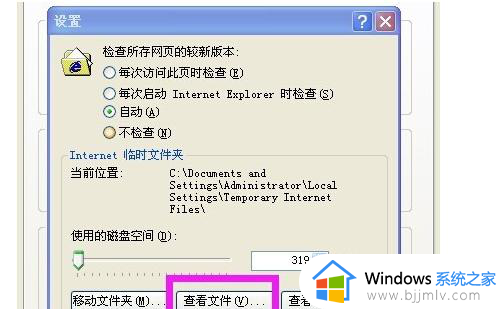
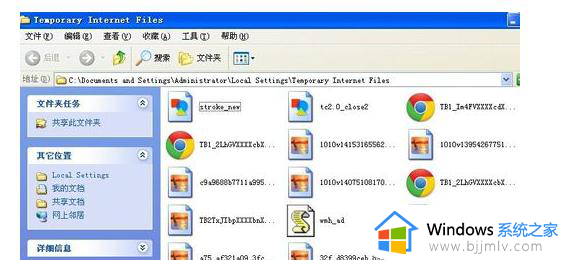
6、可以点击上温劣方的按钮,将查看方式变为【列表】,这样方便查找视频。
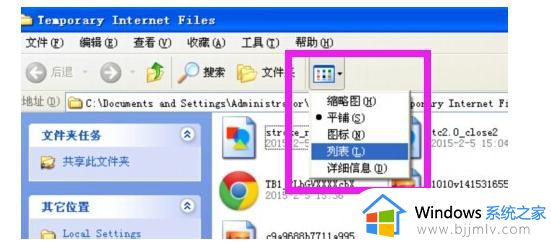
以上给大家介绍的就是电脑上缓存的视频怎么看的详细内容,有需要的用户们可以参考上面的方法步骤来找到,希望帮助到大家。
电脑缓存视频在哪里找出来 电脑上缓存的视频怎么看相关教程
- b站缓存的视频在哪个文件 b站的视频缓存在哪里
- bilibili缓存视频在电脑哪个文件夹 电脑bili站的视频缓存在哪里
- 哔哩哔哩电脑版缓存的视频怎么导出 电脑版哔哩哔哩缓存的视频如何导出
- 电脑b站缓存的视频在哪个文件 电脑b站视频缓存位置介绍
- 哔哩哔哩的缓存视频怎么导出来 如何把b站缓存视频转为本地视频
- 哔哩哔哩电脑缓存的视频怎么导出 电脑哔哩哔哩如何导出缓存视频
- 哔哩哔哩怎么缓存视频 哔哩哔哩缓存视频到本地的方法
- 谷歌浏览器缓存的视频在哪个文件夹里面 chrome谷歌浏览器视频缓存位置介绍
- 电脑版哔哩哔哩怎么缓存视频?电脑哔哩哔哩如何缓存视频到本地
- 腾讯会议视频录制保存在哪 电脑腾讯会议录制的视频在哪里找
- 惠普新电脑只有c盘没有d盘怎么办 惠普电脑只有一个C盘,如何分D盘
- 惠普电脑无法启动windows怎么办?惠普电脑无法启动系统如何 处理
- host在哪个文件夹里面 电脑hosts文件夹位置介绍
- word目录怎么生成 word目录自动生成步骤
- 惠普键盘win键怎么解锁 惠普键盘win键锁了按什么解锁
- 火绒驱动版本不匹配重启没用怎么办 火绒驱动版本不匹配重启依旧不匹配如何处理
电脑教程推荐
win10系统推荐